Cum să adăugați hibernare la meniul de alimentare în Windows 10
Dacă lăsați Windows-ul nesupravegheat pentru o perioadă, acestea intră automat în modul de repaus. Utilizatorii au opțiunea de a personaliza cât timp trebuie lăsat un sistem nesupravegheat înainte de a intra în modul de repaus. Dacă ați setat un timp destul de lung pe funcția de repaus automat, puteți, de asemenea, să vă forțați sistemul să doarmă din meniul de alimentare. Există, de asemenea, un alt mod în care vă puteți introduce sistemul; Hibernare. Hibernate a făcut parte din Windows de la Windows 7. Este una dintre cele patru opțiuni pe care le puteți găsi, de obicei, în meniul de alimentare, celelalte trei fiind Sleep, Restart și Închide. Unii utilizatori s-ar putea să nu vadă opțiunea acolo. În acest caz, iată cum puteți adăuga hibernare în meniul de alimentare.
Adăugați Hibernate la meniul de alimentare
Nu aveți nevoie de drepturi administrative pentru a adăuga Hibernate în meniul Power. Această opțiune este adăugată pe utilizator.
Deschideți Opțiunile de alimentare făcând clic dreapta pe pictograma bateriei din tava de sistem și selectând Opțiuni de alimentare. Alternativ, lipiți următoarele în bara de locații din File Explorer și atingeți Enter.
Panou de control \ Hardware și sunet \ Opțiuni de alimentare
Priviți opțiunile din stânga și faceți clic pe opțiunea „Alegeți ce fac butoanele de alimentare”.

Pe ecranul următor, faceți clic pe „Modificați setările care nu sunt disponibile momentan”, apoi derulați un pic mai departe.

Veți vedea o casetă de selectare numită „Hibernare”. Verificați această opțiune și faceți clic pe Salvați modificările.
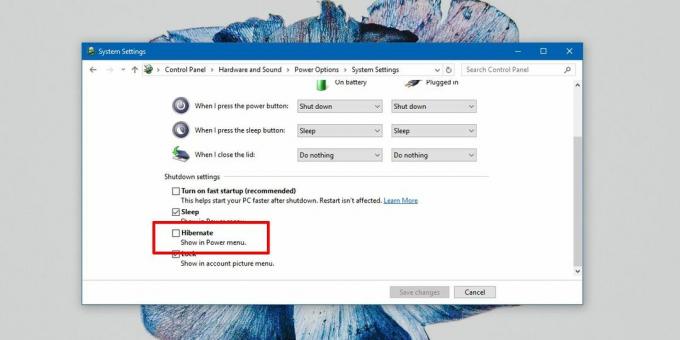
Hibernate vs Somn
Hibernatul este diferit de un sistem complet închis, dar este diferit de starea de repaus. În stare de somn, totul este suspendat. Fișierele dvs. sunt aruncate în memorie, astfel încât să nu pierdeți nicio muncă. Windows și sistemul dvs. sunt pornite, dar funcționează într-o stare de putere foarte mică.
În modul Hibernare, Windows nu vă salvează munca, adică deschide aplicații și fișiere și foldere în memorie. În schimb, le scrie pe discul dvs., adică pe hard disk, iar computerul dvs. este complet oprit.
Între modul Repaus și modul Hibernare, computerul durează mai mult pentru a porni din modul hibernare. Ar trebui să menționăm că Windows 10 a fost cunoscut ca având un mod bug Hibernare. Uneori nu reușește să iasă din modul hibernare și utilizatorii rămân cu un ecran negru. Acesta este un bug vechi și aproape inexistent acum pe actualul sistem Windows 10 stabil.
Deși computerul este oprit în modul hibernare, nu este același lucru cu o oprire corespunzătoare. Aceasta înseamnă că dacă aveți software instalat sau actualizat care necesită o repornire a sistemului, de ex. iTunes, fie va trebui să reporniți sistemul, fie să îl opriți și să îl porniți din nou mai târziu când doriți muncă. Dacă intrați în modul hibernare, acesta nu va finaliza actualizarea sau instalarea.
Căutare
Postări Recente
Cum se înregistrează sunetul sistemului cu FFMPEG pe Windows 10
Înregistrarea ieșirii audio, adică audio din difuzoare este un proc...
Hyperdesktop: încărcați imagini și capturi de ecran pe Imgur din tava de sistem
Încărcarea unei imagini este adesea necesară pentru a demonstra pun...
Efectuați apeluri telefonice cu un singur clic pe Skype fără a introduce numărul manual
Am trecut în revistă prea multe lansatoare de aplicații, unele dint...



